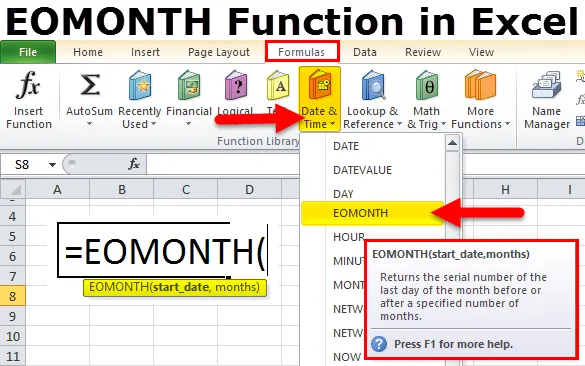
EOMONTH w Excelu (spis treści)
- EOMONTH w Excelu
- Jak korzystać z funkcji EOMONTH w Excelu?
EOMONTH w Excelu
Jeśli nauczyłeś się funkcji MIESIĄCA w doskonałym zrozumieniu, EOMONTA nie jest trudnym zadaniem, aby dostać się do środka.
W EOMONTH EO oznacza „Koniec”
EOMONTH = koniec miesiąca
Funkcja MIESIĄC w programie Excel wyodrębnia miesiąc z podanej daty. EOMONTH zwróci koniec miesiąca dla podanej daty.
Na przykład: = EOMONTH (16-11-2018, 0) zwróci 30-11-2018.
= EOMONTH (16-11-2018, 1) zwróci 31-12-2018.
Składnia na formułę EOMONTH
Formuła funkcji EOMONTH w programie Excel jest następująca:
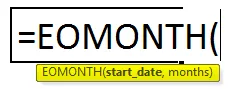
Argument formuły EOMONTH:
Argument funkcji EOMONTH zawiera dwa parametry obowiązkowe.
- Data_początkowa: „ Data rozpoczęcia miesiąca”. Może to być dowolny dzień miesiąca, niekoniecznie pierwszy dzień miesiąca.
- Miesiące: liczba miesięcy przed lub po dacie rozpoczęcia.
Wynik będzie w postaci numerów seryjnych. Musimy zastosować format daty, aby wyglądać idealnie.
Jak korzystać z funkcji EOMONTH w Excelu?
Funkcja EOMONTH jest bardzo prosta i łatwa w użyciu. Zobaczmy teraz, jak korzystać z funkcji EOMONTH w Excelu za pomocą kilku przykładów.
Możesz pobrać ten szablon Excel funkcji EOMONTH tutaj - Szablon Excel funkcji EOMONTHEOMONTH w Excelu - przykład nr 1
Rozważ poniższe dane i znajdź koniec miesiąca, używając kolumny miesięcy.
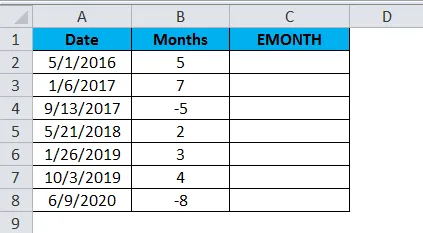
- Zastosuj formułę EOMONTH, aby uzyskać wyniki na koniec miesiąca.
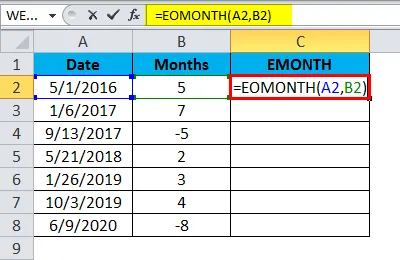
- Wyniki na koniec miesiąca podano poniżej:
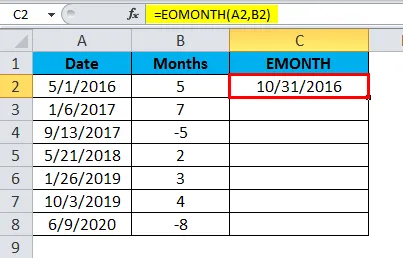
- Pierwszą datą podałem 5 jako miesiąc, a wynik to 31-10-2016. Od 01-05-2016 ruszam na 5 miesięcy. Tutaj formuła wyklucza bieżący miesiąc i zajmuje następne pięć miesięcy.
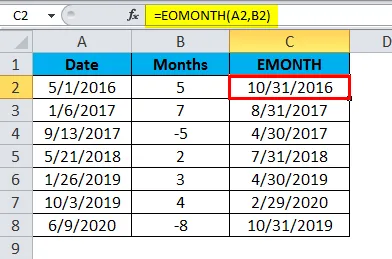
- Jeśli spojrzycie na liczbę ujemną, podałem -5, a wynik to 30-04-2017. Wraca o 5 miesięcy i zwrócił wartość jako 30-04-2017.
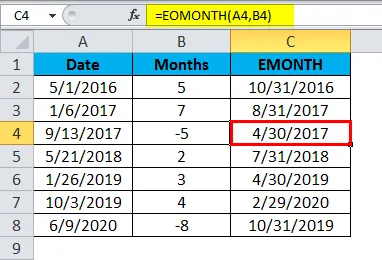
EOMONTH w Excelu - przykład nr 2
Możemy używać funkcji EOMONTH wraz z innymi funkcjami. Rozważ poniższe dane w naszym przykładzie.
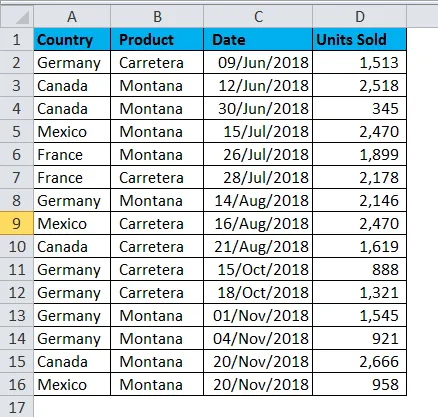
Na podstawie powyższych danych musimy obliczyć całkowitą liczbę sprzedanych jednostek po 12 czerwca 2018 r. Do końca następnych 3 miesięcy. Wykonaj poniższe kroki, aby poznać sztuczki.
- Najpierw ustaw stół.
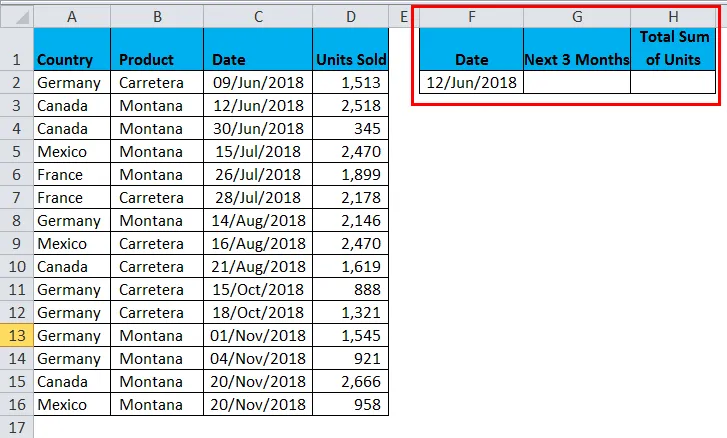
- Znajdź datę najbliższych 3 miesięcy, używając EOMONTH.
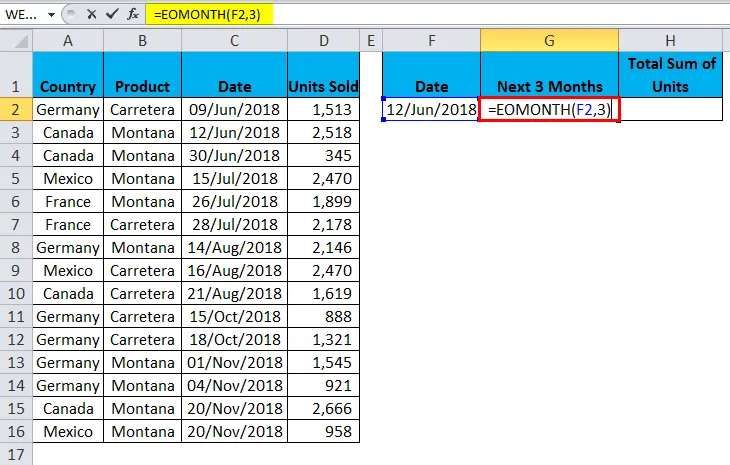
- Zwraca wynik jako 30 / wrz / 2018.
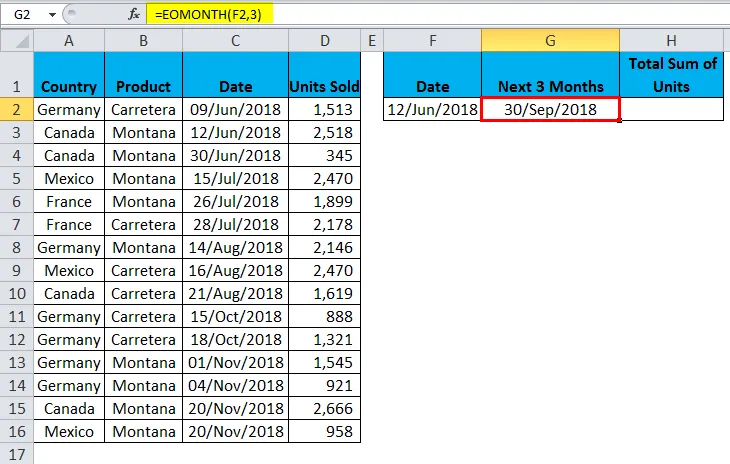
- Zastosuj funkcję SUMIFS, aby znaleźć łączną liczbę sprzedanych jednostek w okresie od 12 czerwca 2018 r. Do 30 września 2018 r. Stosowana tutaj formuła to = SUMIFS ($ D $ 2: $ D $ 16, $ C $ 2: $ C $ 16, ”> =” i F2, $ C $ 2: $ C $ 16, ”<=” i G2)
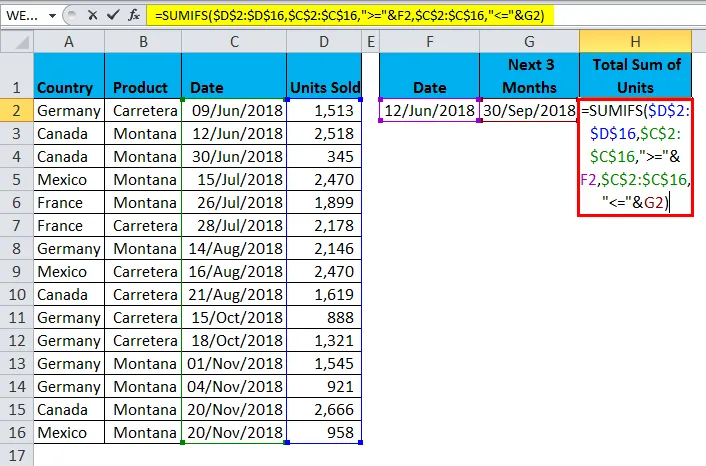
- Zwraca wynik jako 15, 645.
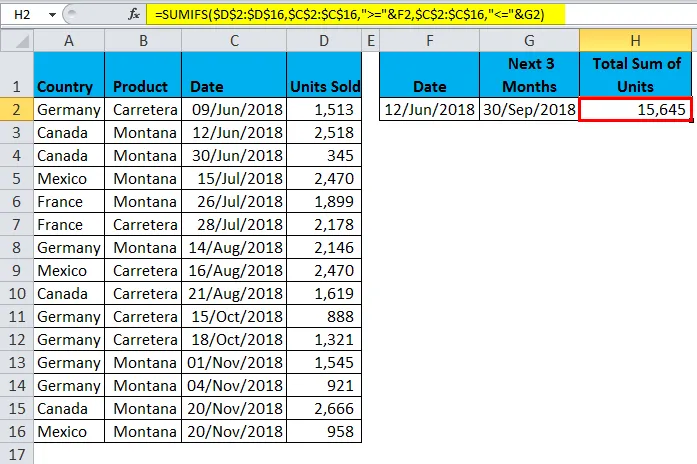
= SUMIFS ($ D $ 2: $ D $ 16, $ C $ 2: $ C $ 16, ”> =” i F2, $ C $ 2: $ C $ 16, ”<=” i G2)
W tej sekcji formuły znajduje się kolumna SUM, tj. Kolumna Jednostki sprzedane. Ta sekcja analizuje zakres dat jako zakres kryteriów1. Dla zakresu kryteriów podajemy nasze kryteria jako Większe lub równe 12 czerwca 2018 r. Ta sekcja dotyczy zakresu dat jako zakresu kryteriów2. W przypadku drugiego zakresu kryteriów podajemy kryteria jako „mniejszy lub równy 30-wrz-2018”.
Alternatywna metoda dla przykładu 2
Istnieje alternatywna metoda, na przykład 2. Możemy użyć EOMONTH wewnątrz funkcji SUMIFS. Zastosuj poniższy wzór, aby uzyskać całkowitą liczbę sprzedanych jednostek.
UWAGA: W poprzednim przykładzie użyłem SUMIF, ale w tym przykładzie używam SUMIFS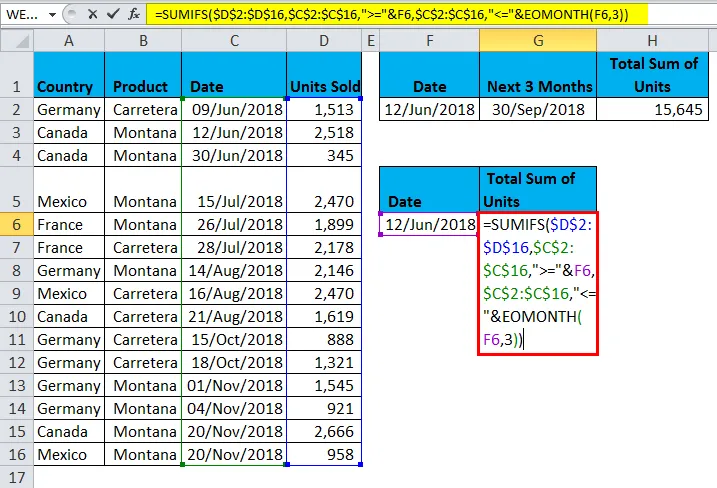
Formuła to = SUMIFS ($ D $ 2: $ D $ 16, $ C $ 2: $ C $ 16, ”> =” i F6, $ C $ 2: $ C $ 16, ”<=” i EOMONTH (F6, 3))
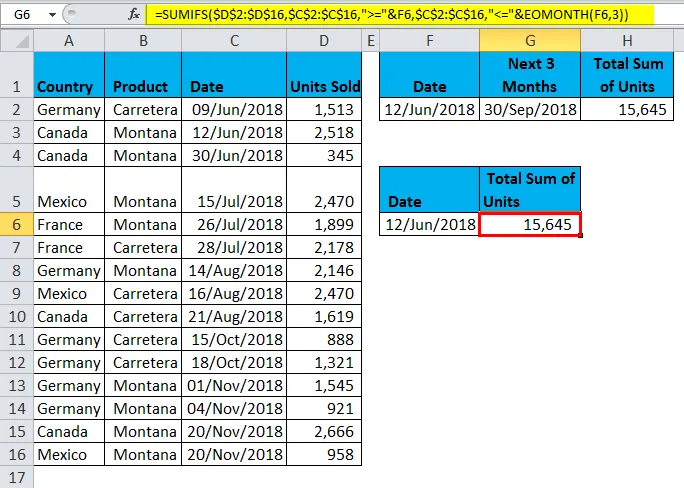
Pierwsza część dotyczy zakresu sumy, a zakres sumy to kolumna Sprzedane jednostki. Jest to pierwszy zakres kryteriów, a zakres kryteriów to kolumna Data. To są kryteria dla zakresu kryteriów 1., tj. Większy niż równy 12 czerwca 2018 r. Jest to drugi zakres kryteriów, a zakres kryteriów to kolumna Data. To są kryteria dla zakresu kryteriów 2, tj. Mniej niż równy 30 września 2018 r. Data ta jest uzyskiwana przez funkcję EOMONTH.
EOMONTH w Excelu - przykład nr 3
Miesiąc początkowy możemy uzyskać również za pomocą funkcji EOMONTH. Rozważ poniższy przykład.
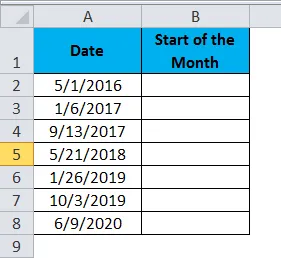
- Zastosuj poniższą formułę, aby uzyskać początek miesiąca.
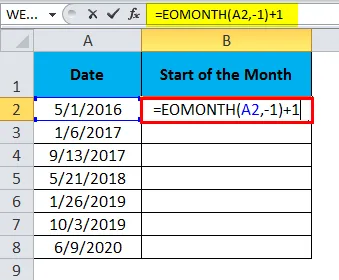
- Wynik początku miesiąca to 5/1/2016.
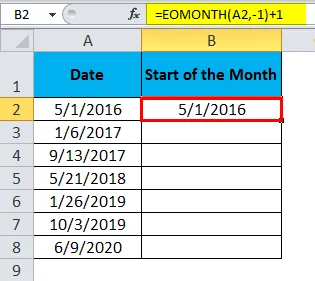
- Przeciągnij formułę, aby uzyskać resztę wyników:
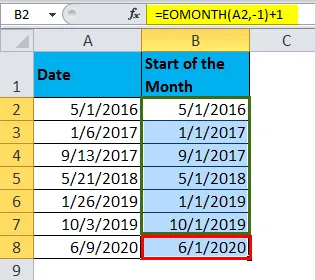
O czym należy pamiętać o funkcji EOMONTH w programie Excel
- Datą początkową może być dowolny dzień miesiąca, niekoniecznie pierwszy dzień miesiąca.
- Możemy podać liczby dodatnie i ujemne dla parametru miesiąca.
- Jeśli potrzebujesz tego samego miesiąca na koniec miesiąca, podaj 0 dla argumentu miesiąca, jeśli potrzebujesz następnego miesiąca, podaj 1, jeśli potrzebujesz po 3 miesiącach, podaj 3 itd …
- Zakres dat powinien być większy niż 01 stycznia 1900 r. Jeśli cokolwiek przed tą datą, wynikiem będzie # WARTOŚĆ!
- Miesiąc zawsze powinien być wartością liczbową.
- Korzystając z EOMONTH, możemy również uzyskać datę rozpoczęcia miesiąca. Zobacz przykład 3.
Polecane artykuły
To jest przewodnik po EOMONTH w Excelu. Tutaj omawiamy sposób korzystania z formuły EOMONTH w programie Excel wraz z przykładami programu Excel i szablonem programu Excel do pobrania. Możesz także przejrzeć nasze inne powiązane artykuły, aby dowiedzieć się więcej -
- Jak korzystać z funkcji Excel RAND?
- Korzystanie z funkcji MID w programie Excel
- Funkcja SUMIF w programie Excel
- Funkcja Excel HLOOKUP - MS Excel